Video Output Settings (Nastavení výstupu videa)
Zde lze nastavit výstup videa ze systému. Vyberte nastavení výstupu, která nejlépe vyhovují používanému televizoru.
1. |
Zkontrolujte, jaké rozlišení váš televizor podporuje.
Rozlišení (režim videa) se liší podle typu televizoru. Podrobné údaje naleznete v pokynech dodaných s televizorem.
|
2. |
V úvodní nabídce vyberte položku  (Display Settings) v kategorii (Display Settings) v kategorii  (Settings). (Settings).
|
3. |
Vyberte možnost [Video Output Settings].
|
4. |
Vyberte typ konektoru na vašem televizoru.
Rozlišení (režim videa) se liší podle použitého typu konektoru.

| Vstupní konektor na televizoru |
Podporované režimy videa (oblast NTSC) *1 |
Podporované režimy videa (oblast PAL) *1 |
| HDMI |
1080p / 1080i / 720p / 480p |
1080p / 1080i / 720p / 576p |
| Component or D-terminal (Komponentní nebo konektor D)
*2 |
1080p / 1080i / 720p / 480p / 480i |
1080p / 1080i / 720p / 576p / 576i |
| Composite or S VIDEO (Kompozitní nebo S VIDEO) *3 |
480i |
576i |
| AV MULTI or SCART (AV MULTI nebo SCART) *4 |
480p / 480i |
576p / 576i |
| *1 |
Možnosti režimu videa se liší podle oblasti, kde byl systém PS3™ zakoupen. V Severní Americe, Asii a dalších oblastech režimu NTSC se jako možnost [Standard (NTSC)] zobrazuje režim videa 480i. V Evropě dalších oblastech režimu PAL se jako možnost [Standard (PAL)] zobrazuje režim videa 576i. Podrobné údaje naleznete v pokynech dodaných s produktem.
|
| *2 |
Konektor typu D se používá především v Japonsku. Rozlišení D1-D5 jsou:
D5: 1080p / 1080i / 720p / 480p / 480i
D4: 1080i / 720p / 480p / 480i
D3: 1080i / 480p / 480i
D2: 480p / 480i
D1: 480i
|
| *3 |
Kompozitní je konektor používaný pro připojení kabelu AV dodaného se systémem PS3™. S VIDEO je formát používaný především v Japonsku.
|
| *4 |
AV MULTI je formát používaný především v Japonsku. SCART je formát používaný především v Evropě. Je-li vybrána položka [AV MULTI or SCART], zobrazí se obrazovka s možností výběru typu výstupního signálu.
|
|
5. |
Změňte nastavení výstupu videa.
Změňte rozlišení výstupu videa. Podle typu konektoru vybraného v kroku 4 se tato obrazovka nemusí zobrazit.

|
6. |
Nastavte rozlišení.
Vyberte všechna rozlišení podporovaná používaným televizorem. Výstup videa bude mít automaticky nejvyšší rozlišení z vybraných rozlišení, které je lze použít pro obsah, který přehráváte.*
* Rozlišení videa se vybírá v následujícím pořadí priority: 1080p > 1080i > 720p > 480p/576p > Standard (NTSC:480i/PAL:576i).
Pokud je v kroku 4 vybrána možnost [HDMI], můžete vybrat automatické nastavení rozlišení (zařízení HDMI musí být zapnuté). V tomto případě se obrazovka pro výběr rozlišení nezobrazí.
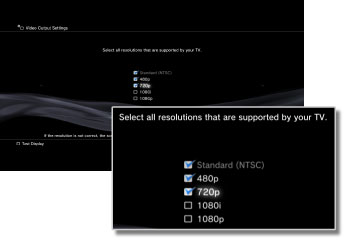
|
7. |
Zkontrolujte nastavení.
Potvrďte, že zobrazený obraz má správné rozlišení odpovídající používanému televizoru. Můžete se vrátit na předchozí obrazovku a stisknutím levého tlačítka zkontrolovat nastavení.
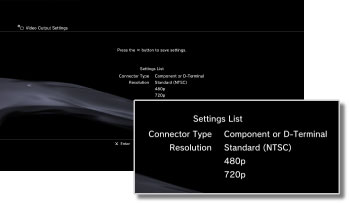
|
8. |
Uložte nastavení.
Nastavení výstupu videa se uloží do systému PS3™. Potom můžete pokračovat s nastavením výstupu zvuku. Detaily o výstupu zvuku naleznete v pokynech pro:  (Settings) > (Settings) >  (Sound Settings) > [Audio Output Settings]. (Sound Settings) > [Audio Output Settings].
|
Rady
- Kabel nutný pro výstup určitého režimu videa nemusí být součástí produktu a může být nutné jej zakoupit. Podrobné informace naleznete v dokumentaci dodané spolu se systémem.
- Jestliže nastavení výstupu videa neodpovídají nastavením vyžadovaným používaným televizorem, může být obrazovka po změně rozlišení prázdná. Obrazovka by se však po chvíli měla automaticky vrátit zpět ke svému původnímu rozlišení. Pokud obrazovka zůstane prázdná déle než 30 sekund, vypněte systém. Poté znovu zapněte systém stisknutím vypínače na přední straně systému alespoň na pět sekund. Nastavení výstupu videa se automaticky resetuje na standardní rozlišení.
- Pokud je k systému pomocí kabelu HDMI připojeno zařízení, které není kompatibilní se standardem HDCP (High-bandwidth Digital Content Protection), ze systému nemůže vystupovat zvuk obraz a zvuk.
- Video disky Blu-ray vybavené ochranou autorských práv mohou poskytnout výstup 1080p pouze při použití kabelu HDMI, připojeného k zařízení kompatibilnímu se standardem HDCP.
 (Display Settings) v kategorii
(Display Settings) v kategorii  (Settings).
(Settings).

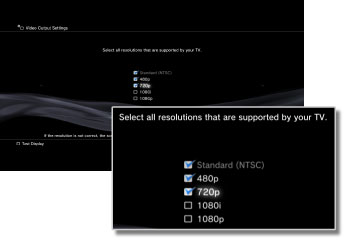
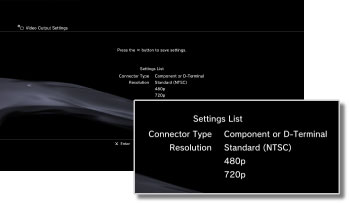
 (Sound Settings)
(Sound Settings)
